时间:2021-05-15 13:41:00 作者:燕花 来源:系统之家 1. 扫描二维码随时看资讯 2. 请使用手机浏览器访问: https://m.xitongzhijia.net/xtjc/20210515/210508.html 手机查看 评论 反馈
笔记本电脑体积小巧、易于携带,人们学习、工作都离不开笔记本电脑。但是我们在使用笔记本电脑的时候经常会遇到一些“疑难杂症”,比如笔记本音箱发出电流声该怎么解决呢?下面小编就给大家讲讲具体的解决方法吧。
具体方法如下:
1、点击桌面左下角的开始按钮,在弹出菜单中点击控制面板菜单项。
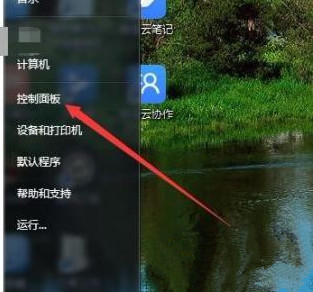
2、在打开的控制面板窗口中,点击右上角的“查看方式”下拉菜单,在弹出菜单中选择“大图标”菜单项。
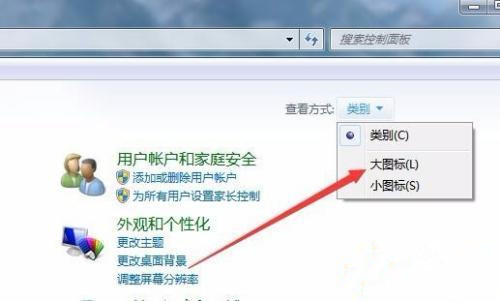
3、在打开的控制面板窗口中,点击“声音”图标。
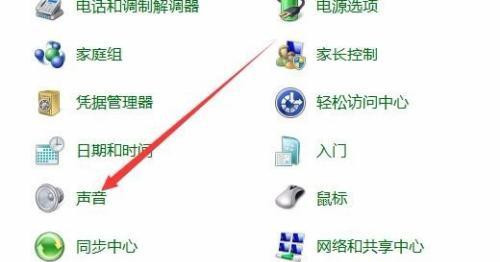
4、在打开的声音窗口中,右键点击当前正在使用的扬声器,然后在弹出菜单中选择“属性”菜单项。

5、这时会打开扬声器属性窗口,点击上面的“级别”选项卡。
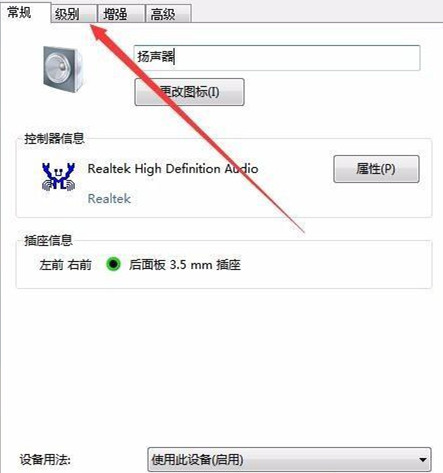
6、在打开的级别窗口中,把麦克风的音量拉到最左侧,调整到最低,最后点击确定按钮,这样音响就不会再发出电流声了。
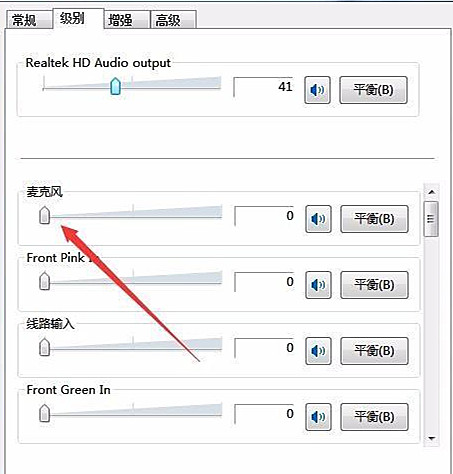
以上就是笔记本电脑音箱电流声的解决方法,有遇到这种问题的朋友可以通过上面的步骤进行操作,希望可以帮到您。
发表评论
共0条
评论就这些咯,让大家也知道你的独特见解
立即评论以上留言仅代表用户个人观点,不代表系统之家立场